Доступ 2010 Звіт допомагає користувачеві зрозуміти та переглядати записищо стосуються потреб. Це полегшує користувачам можливість перегляду версії для друку записів і робить базу даних захоплюючою різними кольорами, діаграмами, темами та шрифтами. Оскільки в Access 2010 містяться різні теми, ви можете вибирати різні стилі та дизайни для їх застосування. У цій публікації розглядаються основи створення звітів про доступ.
Запустіть доступ, створіть таблиці та визначтевідносини між ними. З метою демонстрації я додав у базу даних чотири таблиці, будую взаємозв'язки між ними із застосуванням референтної цілісності та каскадних (оновлення та видалення) суміжних полів.

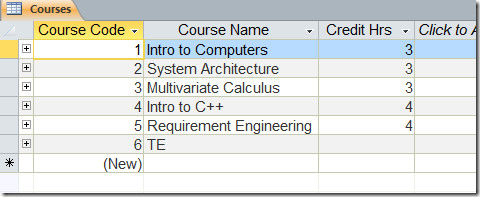
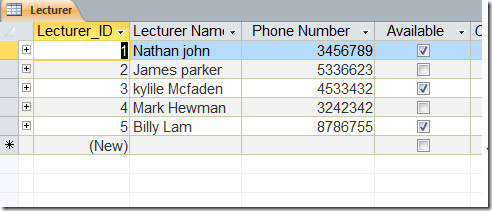
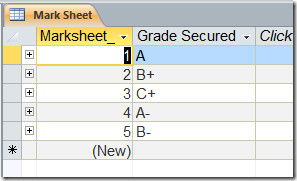
Зв'язок між таблицями можна побачити на скріншоті нижче.
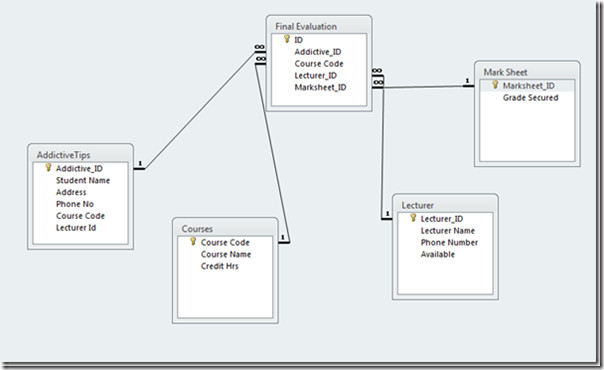
Для витягу даних із таблиць створюється запит, який автоматично заповнює відповідні поля.

Коли ми заповнимо Addictive_ID поле, запит автоматично витягне відповідний рядок (Ім'я студента, номер телефону та Адреса) з оригінальних таблиць.
Для початку створіть звіти, перейдіть до Cреагувати і натисніть Майстер звітів.

Ви дістанетесь до Майстер звітів У діалоговому вікні Виберіть запит, який містить усі зв'язки між таблицями, і натисніть Додайте кнопка. Ви побачите всі поля таблиць, до яких рухаються Вибрані поля. Клацніть Далі.
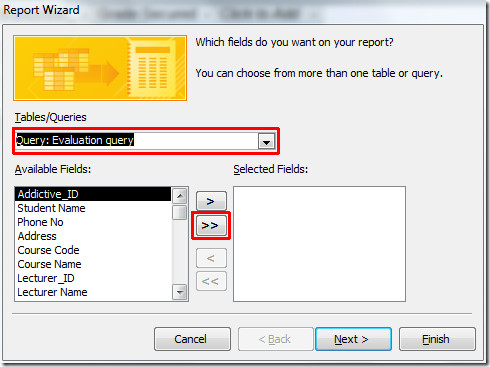
На цьому кроці ви можете вибрати потрібний вид звіту. Клацніть Поруч з продовжувати далі.
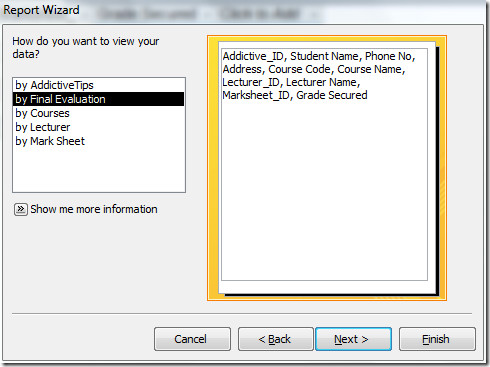
Тепер ви можете вибрати будь-який рівень групування, який хочетещоб додати, якщо ви хочете переглянути звіт через певну групу та змінити пріоритети, натисніть кнопку додати (>). Але ми будемо дотримуватися налаштувань за замовчуванням для цього. Клацніть Далі.
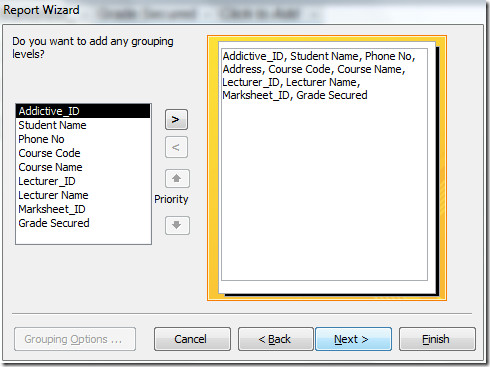
Тут ви можете вказати порядок сортування (за зростанням чи у зменшенні) для записів, але ми залишимо ці параметри. Клацніть Далі продовжувати далі.
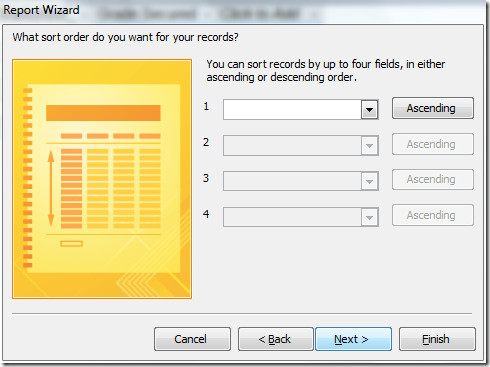
Виберіть макет звіту на цьому кроці, виберіть Виправданий з правої панелі та увімкніть Відрегулюйте ширину поля варіант, щоб краще та компактніше переглянути звіт.
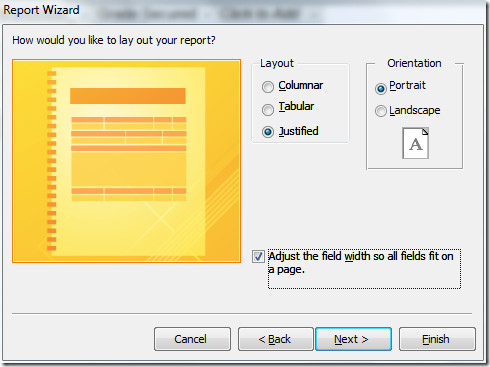
Нарешті виберіть відповідну назву для звіту. Можна або вибрати Попередній перегляд звіту або Змініть дизайн звіту для перегляду звіту в режимі дизайну, щоб виконати більше операцій. Клацніть Закінчити завершити звіт.
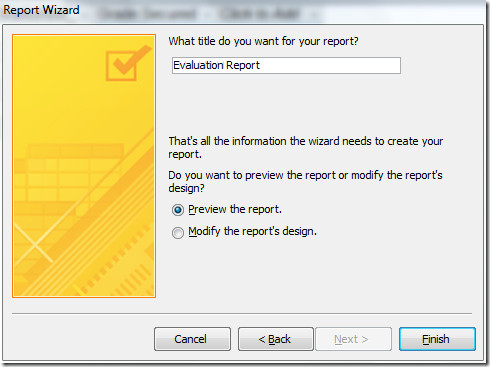
Тепер ви можете бачити, що звіт створений за допомогою майстра звітів. Ви можете застосувати нові теми до звіту, щоб зробити його більш професійним.
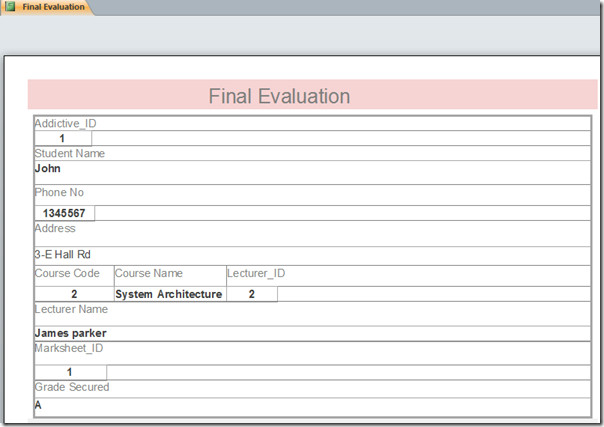













Коментарі